Přehled nabídek
Přehled nabídek je rozdělen do záložek na různé přehledy:
- Vše - všechny aktivní viditelné nabídky
- Moje - moje aktivní nabídky
- Podřízených - aktivní nabídky patřící mým podřízeným
- Neaktivní - nabídky, na kterých se 60 dní nepracovalo
- Spolupracované - aktivní nabídky, na kterých spolupracuji
- Archivované - archivované nabídky
- Rezervované - nabídky v rezervaci
- Prodané - prodané/pronajaté nabídky
- Archivní uživatele - nabídky archivních uživatelů
Navigace
V přehledu nabídek lze využívat připravené klávesové zkratky:
- Ctrl+Shift+F - otevření filtru
- šipka dolu / šipka nahoru - pohyb kurzoru mezi nabídkami
- Enter - přechod do náhledu nabídky (pokud je řádek označen)
Rychlé zobrazení navigace
Klikem na vybranou část se přesunete na nápovědu, stahující se k vybrané položce.
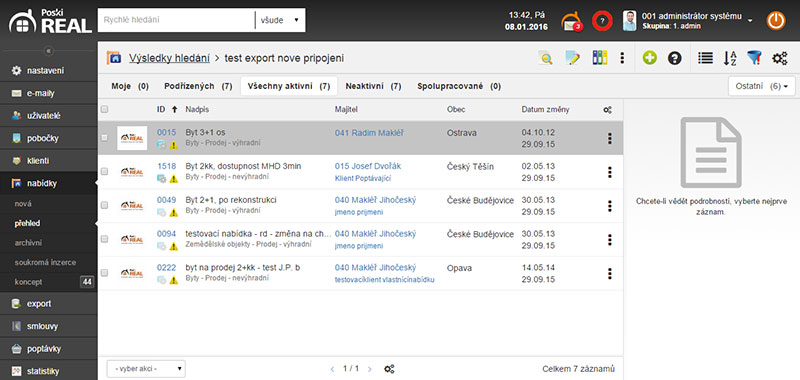
.pop-up .maparea .no1 {left: 106px;top: 51px;height: 25px;width: 250px;} .pop-up .maparea .no2 {left: 641px;top: 51px;height: 25px;width: 50px;} .pop-up .maparea .no3 {left: 696px;top: 51px;height: 25px;width: 105px;} .pop-up .maparea .no4 {left: 106px;top: 81px;height: 20px;width: 405px;} .pop-up .maparea .no5 {left: 631px;top: 106px;height: 130px;width: 170px;} .pop-up .maparea .no6 {left: 731px;top: 82px;height: 20px;width: 70px;} .pop-up .maparea .no7 {left: 156px;top: 106px;height: 19px;width: 430px;} .pop-up .maparea .no8 {left: 601px;top: 106px;height: 19px;width: 25px;} .pop-up .maparea .no9 {left: 601px;top: 134px;height: 19px;width: 25px;} .pop-up .maparea .no10 {left: 541px;top: 51px;height: 25px;width: 95px;} .pop-up .maparea .no11 {left: 385px;top: 364px;height: 20px;width: 20px;} .pop-up .maparea .no12 {left: 110px;top: 364px;height: 20px;width: 80px;}
Přehledy - záhlaví 1

Drobečková navigace (Sekce 1)
Oblast drobečkové navigace slouží k lepší orientaci napříč realitním systémem. Drobečková navigace slouží zároveň jako odkazy rychlého menu, díky kterým se dostanete na požadovanou úroveň
Akce záznamu (Sekce 2)
Tato sekce je pro každý záznam unikátní. Můžete si všimnout, že při překlikávání mezi záznamy tato oblast vždy načítá. Díky tomu máte hlavní akce záznamu vždy na jednom místě.
Nápověda + nový záznam (Sekce 3)
- slouží k vytvoření nového záznamu
- pomoci tohoto tlačítka vyvoláte nápovědu či navigaci (pokud modul tuto funkci obsahuje)
Nastavování (Sekce 4)
- slouží k přepnutí zobrazení přehledů, v závislosti na aktuálně zvoleném se mění. Na výběr máte možnosti Seznam, Mřížka, Strom (pokud modul tuto funkci obsahuje)
- složí k přepnutí výpisu pořadí záznamů buď od A-Z nebo od Z-A. V závislosti na zvoleném pořadí se ikona mění
- nastavování filtrů. V případě že máte filtr aktivován ikona se změní na
- slouží zapnutí a vypnutí náhledové sekce (Preview) vybraného záznamu.
- Tato funkce usnadňuje uživatelům se orientovat mezi záznamy bez nutnosti otevírat jejich detaily.
- Ve filtru lze nastavit hromadné topování, pokud je tato funkce zakoupena.
Přehled - záhlaví 2

Levá část funguje na principu záložek, kdy si můžete přepínat mezi jednotlivými typy záznamů.
V tlačítku Ostatní naleznete možnost přepnout se mezi dalšími záznamy
Přehled - záhlaví 3
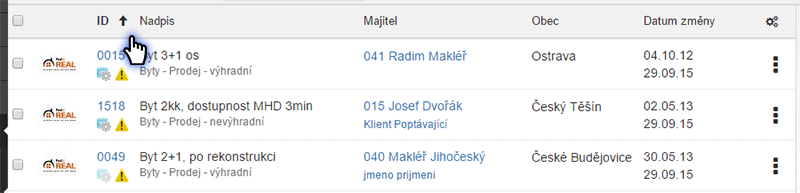
Záhlaví slouží zároveň jako odkazy, kliknutím na odkaz si můžete řadit záznamy dle vybraného sloupce a to vždy buď vzestupně, nebo sestupně.
Nastavování sloupců
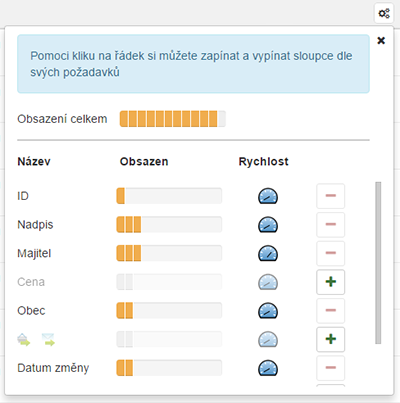
- Jako uživatel máte možnost si nastavit sloupce, dle svých preferencí. Toto nastavení provedete skrz ikonu
- Celý výpis si můžete nastavit na maximálně 12 sloupcových bodů. Celkové obsazení vidíte v Obsazení celkem. Zapnutí či vypnutí provádíte za pomoci tlačítek -
- Obsazen - určuje kolik jednotlivých bodů bude sloucec zabírat v přehledech
- Rychlost - určuje rychlostí dopad sloupce na celkovou rychlost zobrazení přehledů (1 - nízký dopad, 5 - vysoký dopad)
Práce s náhledem (Preview)
- Náhled - slouží k rychlému získání základních informací o záznamu. Slouží k lepší orientaci mezi záznamy bez nutnosti otevírání detailu záznamu.
- Časová osa - slouží k rychlému nahlédnutí, co se s daným záznamem dělo v čase. Skrz ikonu se dostanete do detailního výpisu časové osy.
- Zapnutí/vypnutí - jak zapnout, či vypnout náhled v přehledu se dozvíte v bodu Nastavování (Sekce 4)
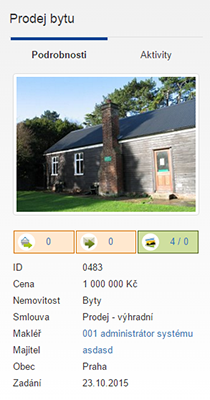
Stránkování
- pomoci této ikony si nastavíte stránkování a počty záznamů na stránku
Hromadné akce
Po označení záznamů pomoci checkboxů ( ) můžete se záznamy hromadně pracovat. Mezi užitečné funkce patří např.: Topování vybraných nabídek, Zrušení vybraných nabídek, Přeexportování vybraných nabídek.
Hromadné topování
Pro hromadné topování je potřeba vyfiltrovat nabídky, které chcete topovat:
- Vyfiltrovat pobočku nebo jednoho uživatele
- Vyfiltrovat exportní server (např. ano - Sreality.cz)
- Vyfiltrovat ostatní parametry
Po vyfiltrování se zobrazí nastavení topu:
- Datum začátku topování - datum od kdy se začne topovat
- Datum konce topování - datum kdy bude topovaní ukončeno
- Pondělí-Neděle - čas a den kdy se budou nabídky topovat
Topy se dají upravovat v editaci pobočky, nově vytvořený top je aktivní.
Akce záznamu
Po kliku se zobrazí akce vybraného záznamu.
AUKCE A DRAŽBY v POSKI REALU
V Poski REALU je kromě klasických typů smlouvy (prodej, pronájem) možné také zadávat stále oblíbenější aukce a dražby nemovitostí. Pakliže nevíte jaký je mezi dražbami a aukcemi rozdíl a nejste si jistí s ovládáním softwaru, neváhejte a kontaktujte naše obchodníky nebo podporu.
Pro případy zadání aukcí a dražeb je nutné splnit několik kroků, které jsou popsány níže v nápovědě. Aukce a dražby v plné funkčnosti není možné provádět pokud:
nemáte zrealizovaný web od Poski.com
máte zrealizovaný web od Poski.com, ale staršího data než rok 2019
v softwaru není aktivován modul aukce a dražby (aktivace na webové stránky se provádí za poplatek, dle výše spolupráce)
Pro výše uvedené případy ale platí, že data k aukci a dražbám, je možné exportovat na realitní servery, ale nikoli v podobě která je očekávaná a popsaná níže na vlastní webové stránky. Export na realitní servery je umožněn, dle aktuální dokumentace exportních můstků.
Aktivace funkce aukce v systému
Jako první krok je nutné aukce aktivovat v konfiguraci systému. Pokud ve vaší instalaci není možné nastavení aukcí, kontaktujte podporu Poski.com.
Cesta: Menu - Konfigurace - Nastavení systému - Nabídka a adresář - Aukce
obr. Cesta nastavení aukcí
V nastavení systému je nutné mít zapnutou funkci AUKCE - ano (to stejné platí pro dražby). Zapnutí se provede jako u ostatních nastavení, kliknutím na tlačítko změnit. Aktivovat je nutné například v případě aukcí jak export na realitní servery, tak export na webové stránky, pokud máte webové stránky od Poski.com.
$(document).ready(function() { $(".JS-scroll").click(function(event){ event.preventDefault(); var full_url = this.href; var parts = full_url.split("#"); var trgt = parts[1]; var target_offset = $("#"+trgt).offset(); var target_top = target_offset.top; $('html, body').animate({scrollTop:target_top-60}, 500, 'easeInSine'); }); });